 Word üzerinde çalışırken, cümleye başlarken küçük harf ile başlasanız bile, Word otomatik olarak o cümleyi büyük harfle başlatır ya da yanlış yazdığınız bir kelimeyi otomatik olarak düzeltir. Bu durum, uzun belgeler hazırlarken bilhassa işimize yarayan bir özelliktir. Ancak eğer dilerseniz bu özelliği kapatabilirsiniz de. Bu içeriğimizde Word otomatik düzeltme ayarları nasıl yapılır? bu konuyla ilgili adımları sizlere aktarıyor olacağız.
Word üzerinde çalışırken, cümleye başlarken küçük harf ile başlasanız bile, Word otomatik olarak o cümleyi büyük harfle başlatır ya da yanlış yazdığınız bir kelimeyi otomatik olarak düzeltir. Bu durum, uzun belgeler hazırlarken bilhassa işimize yarayan bir özelliktir. Ancak eğer dilerseniz bu özelliği kapatabilirsiniz de. Bu içeriğimizde Word otomatik düzeltme ayarları nasıl yapılır? bu konuyla ilgili adımları sizlere aktarıyor olacağız.
AYRICA: Word İşaretlenebilir Onay Kutusu Ekleme Nasıl Yapılır?
Word Otomatik Düzeltme Ayarları Nasıl Yapılır?
- Öncelikle Word dosyası oluşturalım ve akabinde, üst menü şeridinden "Dosya" bağlantısına tıklayalım.
AYRICA: Word'de Heceleme ile Satır Sonundaki Kelimeler Nasıl Kesilir?
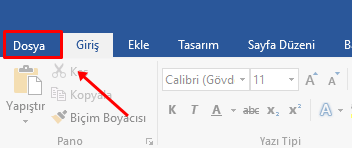
AYRICA: Word Belgesini Yatay ya da Dikey Gösterme Nasıl Yapılır?
- Sonrasında ise, "Seçenekler" kısmına geçiş yapalım.
AYRICA: Word'de Aynı Belgenin Farklı Kısımlarında Çalışma Nasıl Yapılır?
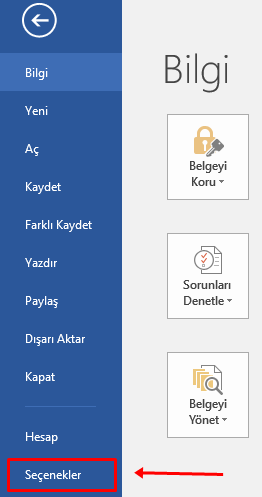
AYRICA: Word'e SmartArt Grafikleri Ekleme Nasıl Yapılır?
- Word Seçenekleri sayfasında iken, sol menüden "Yazım Denetleme" kısmını görüntüleyelim.
AYRICA: Word Üst Bilgi Ekleme Nasıl Yapılır?
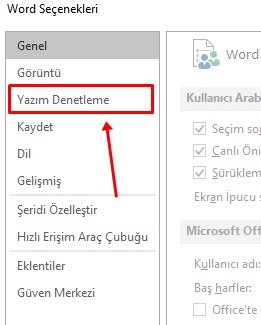
AYRICA: Word Özel Filigran Oluşturma Nasıl Yapılır?
- Açılan sayfada, “Otomatik Düzeltme Seçenekleri…” adlı bölüme tıklayalım.
AYRICA: Word'de Sayfa Kenar Boşlukları Ayarlama Nasıl Yapılır?
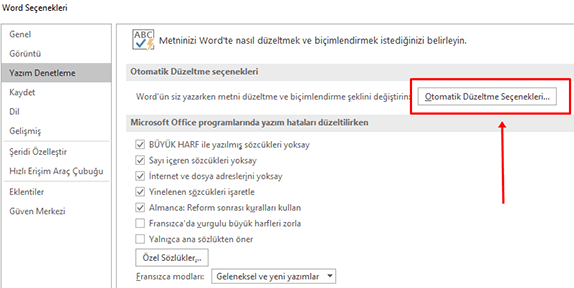
AYRICA: Word'de Sayfayı Sütunlara Ayırma (İkiye Bölme) Nasıl Yapılır?
- Otomatik düzeltme seçenekleri işlem penceresinde, metin yazarken düzeltilmesini istediğiniz dilediğiniz özelliği aktif edebilir ya da kapatabilirsiniz. Matematiksel ve Yazarken otomatik düzelt kısımlarıyla özel olarak ayarlamalar yapabilirsiniz.
AYRICA: Word'de Resim Yazısı Ekleme Nasıl Yapılır?
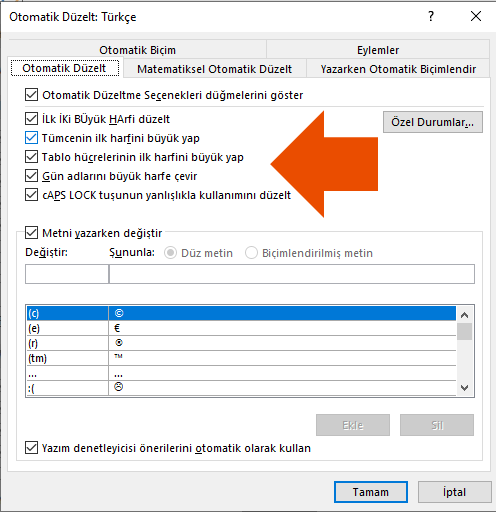
AYRICA: Word'de Hızlı Erişim Araç Çubuğu Özelleştirme Nasıl Yapılır?
- İlgili işlem penceresinde, sıklıkla yanlışı yazılan kelimeler otomatik olarak eklenmiştir ancak eğer dilerseniz sizler de yanlış yazdığınız bir kelimeyi, Word’ün otomatik düzeltmesi için ekleyebilirsiniz.
- Bunun için, “Değiştir” yazan kısma örneğin konsantrasyon kelimesinin yanlış yazılımını ekleyelim. Word’ün, biz bu kelimeyi her yazdığımızda otomatik olarak doğru kullanımı ile değiştirmesi için de, “Şununla” kısmına ise konsantrasyon kelimesinin doğru yazılışını ekleyelim. Akabinde ise "Ekle" butonuna basarak kelimeyi otomatik düzeltme sözcük havuzu listesine ekleyebiliriz.
AYRICA: Word'de Belge Karşılaştırma Nasıl Yapılır?
AYRICA: Word Arka Plan Resmi Değiştirme Nasıl Yapılır?
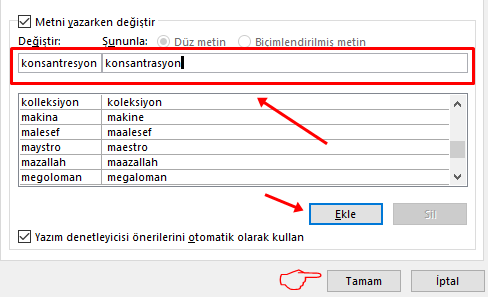
AYRICA: Word'de Engelliler için Erişilebilirlik Denetleyicisi Açma Nasıl Yapılır?
- Bu kısmı, kelimelerin kısaltmalarını kullanmak için de düşünebilirsiniz. Örneğin, Değiştir kısmına “hipo” yazdığınızı, Şununla kısmına ise “hipotiroidizm” yazdığınızı varsayalım. Word’de “hipo” yazıp boşluk bıraktığınız anda, aslında yazmak istediğiniz kelime, yani “hipotiroidizm” yazılacaktır. Böylelikle, hızlı metin yazarken zamandan da tasarruf edebilirsiniz.
AYRICA: Word Tema Rengi Değiştirme Nasıl Yapılır?
Word Otomatik Düzeltme Kapatma
- Otomatik düzeltme’yi kapatmak isterseniz eğer, aşağıdaki ekranda, “Yazım denetleyicisi önerilerini otomatik olarak kullan.” cümlesinin yanında bulunan kutucuktaki işareti kaldırabilirsiniz.
- Eğer özelliklerin hepsini kapatmak istemiyor iseniz, otomatik düzeltme seçenekleri kısmından dilediğiniz özelliği aktif bırakabilirsiniz.
AYRICA: Word'de Denklem Ekleme - Yazma Nasıl Yapılır?
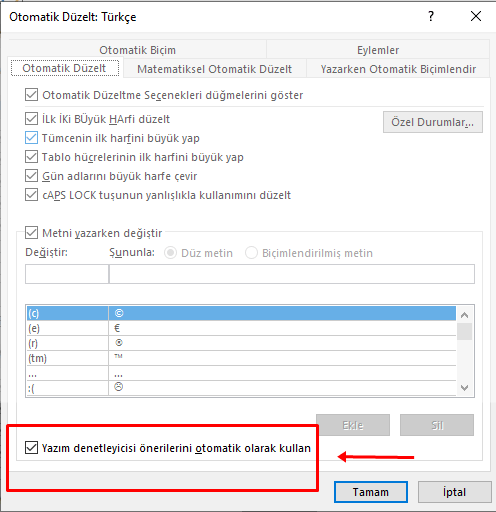
AYRICA: Word'de Simge Ekleme Nasıl Yapılır?
Word otomatik düzeltme ayarları nasıl yapılır? ile ilgili aktaracaklarımız bu şekildeydi. Bilmeyen kullanıcılar için fayda sağlamasını umuyoruz.












otomatik düzeltme seçenekleri listemde kayıtlı bir kısaltmayı kullandığımda ertesi gün tekrar kayda girmem gerekiyor. Eskiden öyle değildi. Listemdeki kısaltma kelime veye harf dizinini senelerce kullanabiliyordum. Şimdi niye böyle? Lütfen bilen yazsın sağlıkla kalın.